원본 페이지 확대/축소
문서에서 지정한 인쇄 설정에 따라 선택한 프린터가 인쇄할 수 있는 영역(즉, 유효 인쇄 영역) 내에서 각 페이지를 확대 또는 축소할 수 있습니다.
|
참고
|
|
[인쇄 미리 보기에 인쇄 가능 영역 표시] 확인란을 선택한 경우, 유효 인쇄 영역이 작업 창에 표시됩니다.
[파일] 메뉴 > [옵션] > [시스템 설정] > [Editor] > [옵션] > [인쇄 미리 보기에 인쇄 가능 영역 표시]를 선택합니다.
|
1.
세부사항 창의 [인쇄 설정] 탭에서 [레이아웃 설정]의 [원본 페이지를 인쇄 가능 영역에 맞추기] 확인란을 선택합니다.
또는 리본 메뉴에서 [인쇄 가능 영역에 맞추기] 확인란을 선택합니다.
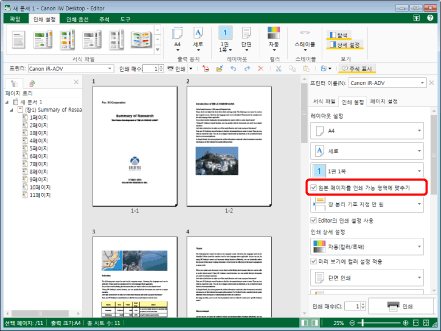
설정에 따라 작업 창이 업데이트됩니다.
|
참고
|
|
세부사항 창이 표시되지 않으면 다음을 참조하십시오.
유효한 인쇄 영역은 [프린터]에서 선택한 프린터에 따라 달라집니다.
[원본 페이지를 인쇄 가능 영역에 맞추기] 확인란을 선택하지 않고 출력 용지 크기에 [자동(크기)]을 선택하고 인쇄하면 각 원본 페이지에 선택한 크기가 자동으로 원본 페이지 크기보다 작아질 수 있습니다. 이 경우에 출력 용지 크기를 벗어나는 영역이 인쇄되지 않을 수 있습니다.
[원본 페이지를 인쇄 가능 영역에 맞추기] 확인란을 선택하지 않고 문서를 인쇄하면 원본 페이지의 유효 인쇄 영역 위의 영역을 인쇄할 수 없습니다. 또한 유효 인쇄 영역 위의 영역에 첨부되어 있는 주석이 올바르게 인쇄되지 않을 수 있습니다. 이 경우에 인쇄하거나 PDF 파일로 내보내면 경고 메시지가 표시됩니다.
명령이 Desktop Editor의 리본 메뉴에 표시되지 않는 경우, 아래의 방법에 따라 표시할 수 있습니다.
또한 이 작업은 도구 모음의 도구 버튼들을 이용해 수행할 수도 있습니다. Desktop Editor의 도구 모음에 도구 버튼들이 표시되지 않는다면 아래의 방법에 따라 표시할 수 있습니다.
|